发布时间:2015-07-22 16: 13: 13
作为一种几何绘图软件,不仅可以利用几何画板绘制很多图形,还可以计算图形的面积。本文就向大家介绍如何利用几何画板计算梯形的面积。
1.绘制上底。打开几何画板,使用线段工具绘制线段AB。使用点工具,在线段AB外任作一点M。
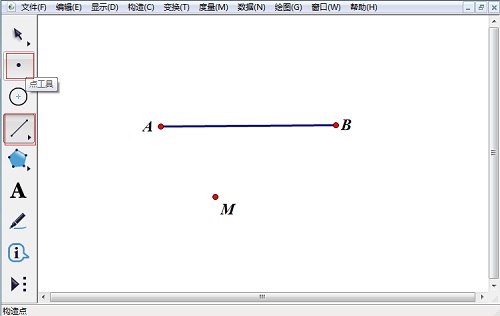
2.构造平行线。选中点M和线段AB,点击菜单“构造”——“平行线”,在平行线上任取两点C、D。

3.构造顶点。选中直线CD和点M,点击菜单“显示”——“隐藏对象”。
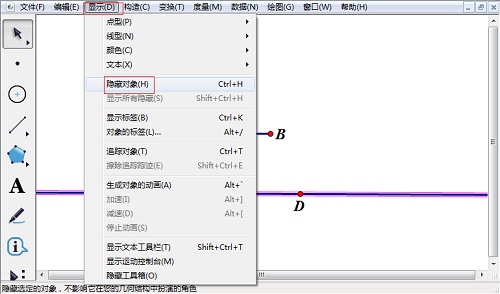
4.构造梯形。使用线段工具顺次连接点A、C、D、B,得到梯形ABCD。
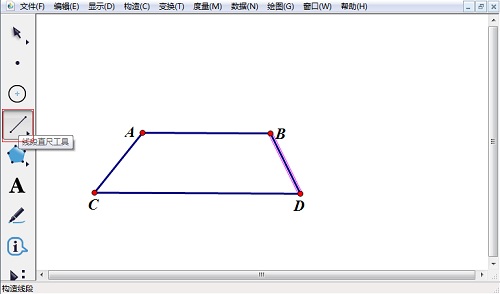
5.构造梯形的高。选中线段CD和点A,点击“构造”——“垂线”,与CD的交点为E,选中直线AE,点击菜单“显示”——“隐藏垂线”,使用线段工具连接AE。
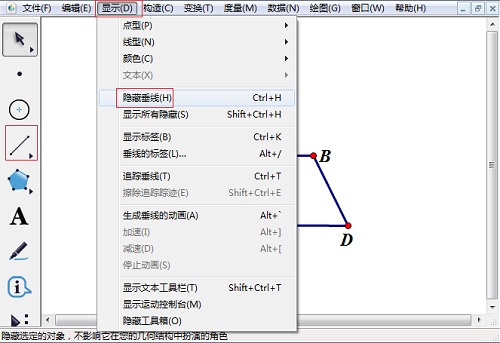
6.度量线段长度。分别选中线段AB、CD、AE,“度量”菜单下选择“长度”。
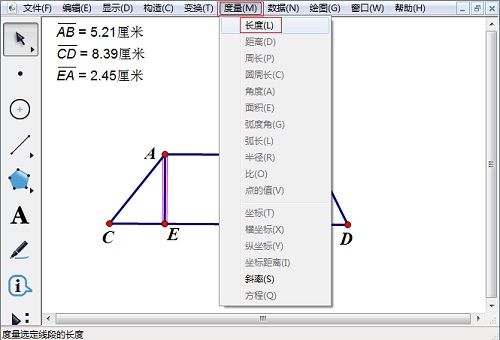
7.计算梯形的面积。“数据”菜单中选择“计算”,按照梯形的面积计算公式S=(a+b)h/2分别输入AB、CD、AE的长度进行计算。梯形的面积就计算出来了,如图所示。
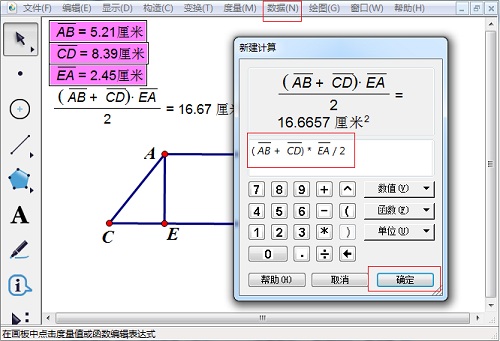
上面的方法详细介绍了利用几何画板制作梯形及计算梯形面积的方法,相信大家对在几何画板中进行几何绘图有了一定的了解。想了解更多绘制多边形的几何画板教程,请参考怎样用几何画板绘制平行四边形。
展开阅读全文
︾